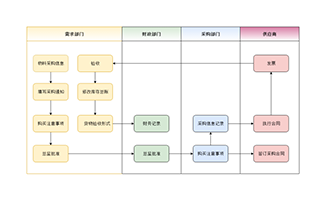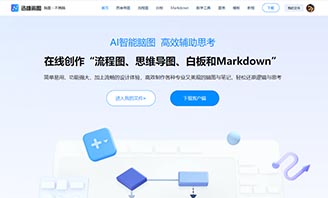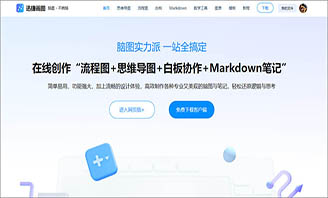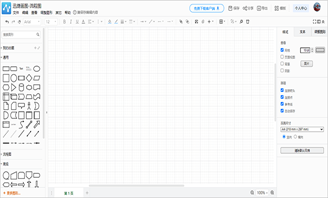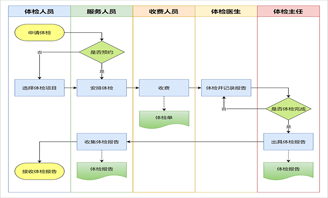一款好用的流程图软件
2024-12-02 11:30:59
最近总有小伙伴留言让迅哥推荐一款好用的流程图绘画软件,宠粉的迅哥这就给安排上了,相信点进文章的你也有流程图绘制的需求,如果有,那就好好看看文章吧,势必会对你有所帮助!
在迅哥的“后宫”里经常会看到这样的问题:
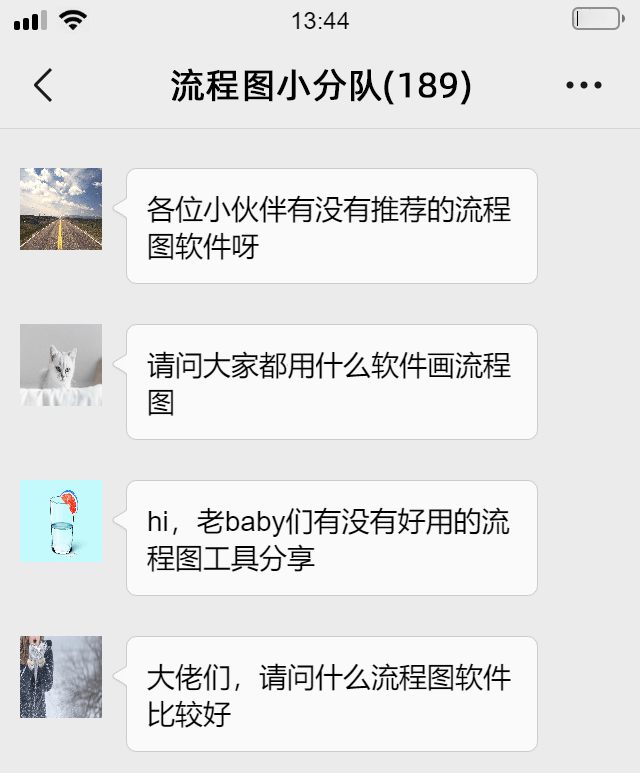
由此看来,小伙伴们对【流程图】的需求还是比较高的~
在群里,小伙伴们推荐了各式各样的流程图软件,今天就由迅哥为代表给大家推荐一款实用的迅捷画图软件:
对新手小白非常友好,有很多使用后互相推荐的忠实用户,受到不少小伙伴的好评。
其中我最喜欢的便是WEB网页版,也就是说这个版本通过电脑的浏览器进入网站即可制图,不需要额外下载软件,局限性相对较小。
但是制作较为繁琐的流程图时,就会频繁的使用浏览器查找资料,这个时候就会用到WIN和MAC软件版制图,将流程图与浏览器进行区分。
除此之外,迅捷画图的账号使用可以说非常良心,使用不同版本制图,在其中一个平台注册登录的账号,可以在多个平台中使用,共享账号数据。
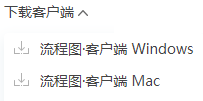
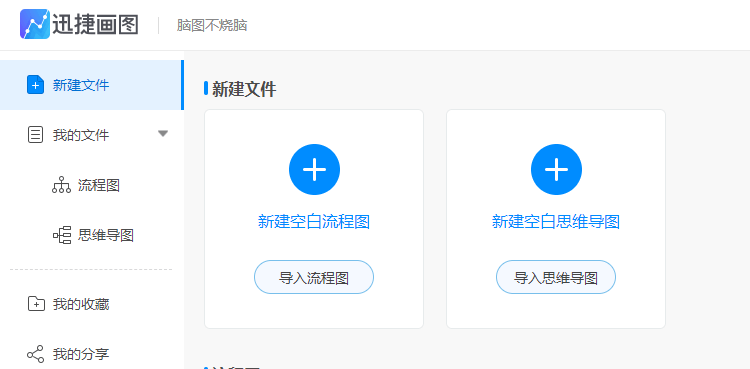
来到编辑页面,可以清楚的看到工具分为四个区块——功能区、图形区、样式区、编辑区。
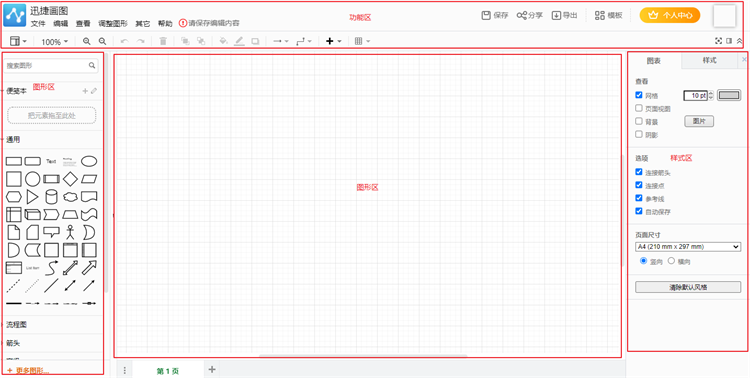
接下来就是小白式操作了,将需要的图形拖到编辑区就可以制图,很是方便!
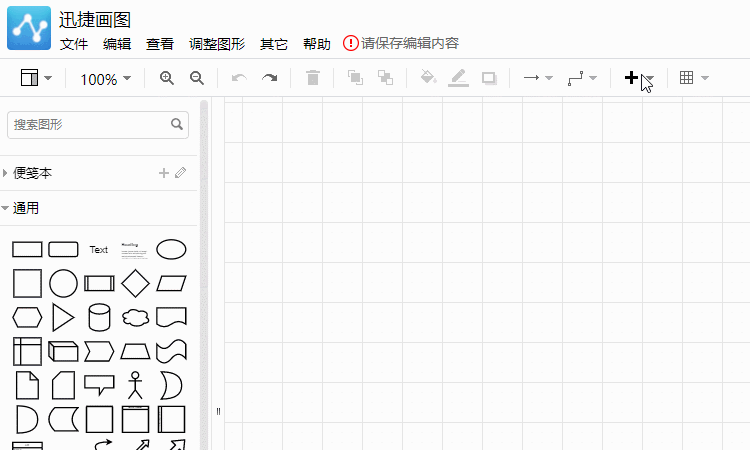
甚至还可以选中编辑区的图形,进行“调整图形”,包括图形的大小、位置、角度等。
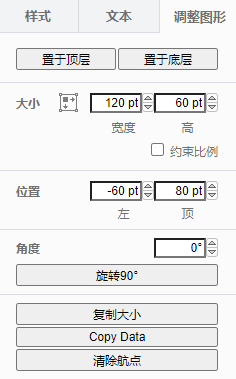
添加图形时,你还能发现“参考线”神奇的吸附对齐功能。
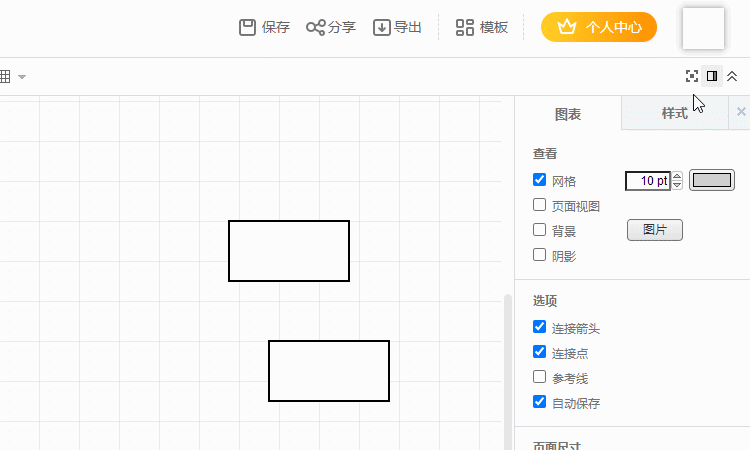
若是有作图经常用到的图形,可以添加至“便笺本”,方便对常用图形进行归类处理。
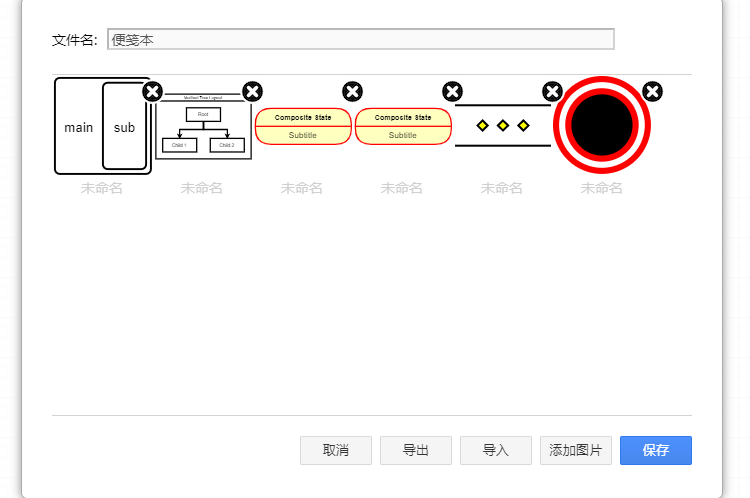
对流程内容迷茫、不知从何入手或想快速制图时就可以借助模板帮助制图。
模板库分类:组织结构图、BPMN、UML、泳道图、业务流程图、算法流程图、拓扑图、界面原型画图、韦恩图等;
模板搜索:模板搜索方式分为两种,即搜索关键词和分类查找;
用任意搜索方式找到喜欢的模板,点击“在线编辑”进行套用,并进入编辑页面进一步完善模板内容。
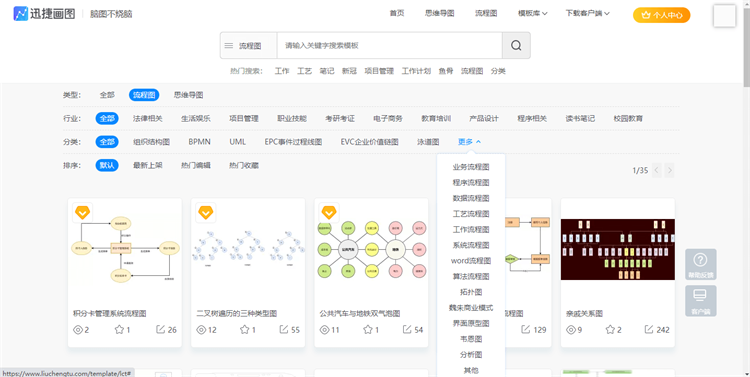
工具在编辑页面预置有多种分类的图形——如流程图、箭头、模型图、实体关系、电路、平面图等;
添加方法:点击“更多图形”打开“形状”库,勾选所需分类“应用”至图形区;
使用方法:所需的分类应用至图形区后,将其拖拽至编辑区即可;
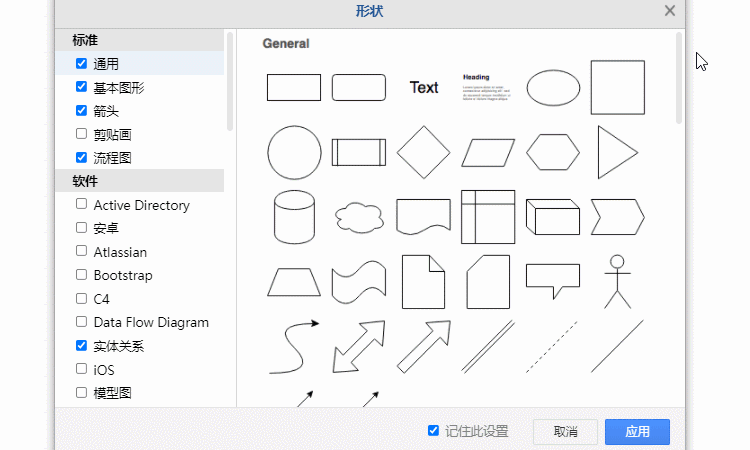
当然了,还有一个众多小伙伴喜欢的“自动保存”功能,当你开启该功能时,每隔30S即可保存当前制作的内容,不用担心断网、断电等因素导致流程图丢失。
这时很多小伙伴就会想到安全性问题了。其实大可不用担心,存储至云端的流程图,除了账号所属用户,无人能查阅或下载这些文件。

如果想用将制作好的流程图保存至电脑查阅,还可以“导出”为多种格式,包括:
JPG、PNG、SVG、HTML、XML、VSDX、PDF、XSD。
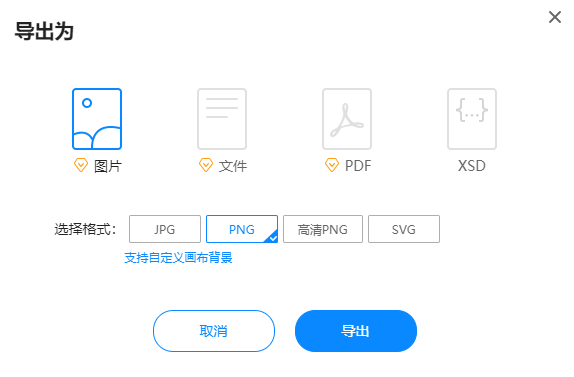
那么,想要把流程图分享给他人,让他们在现有基础上“加工”时该怎么办呢?
此时看到我们的“分享”功能,以链接的形式公开或加密分享给他人,并且还能自定义分享期限。

总的来说,迅捷画图是一款界面简洁、操作简单,对小白友好的流程图制作工具。迅哥就不再赘述了,大家有需求可以自行体验使用。
在迅哥的“后宫”里经常会看到这样的问题:
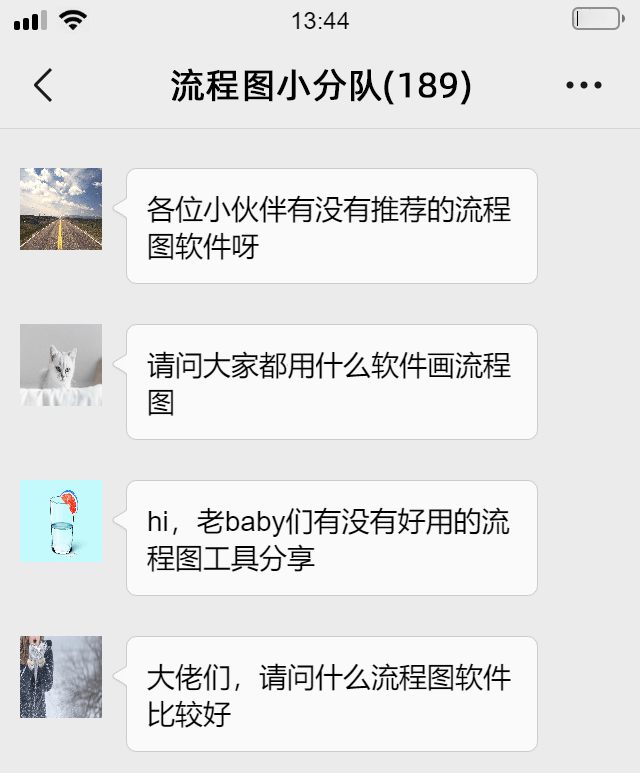
由此看来,小伙伴们对【流程图】的需求还是比较高的~
在群里,小伙伴们推荐了各式各样的流程图软件,今天就由迅哥为代表给大家推荐一款实用的迅捷画图软件:
对新手小白非常友好,有很多使用后互相推荐的忠实用户,受到不少小伙伴的好评。
1、跨平台制图,账号多平台使用
跨平台是起初吸引我用迅捷画图的其中一个原因,软件开发者为流程图制作开发了三种版本——WIN、WEB、MAC。其中我最喜欢的便是WEB网页版,也就是说这个版本通过电脑的浏览器进入网站即可制图,不需要额外下载软件,局限性相对较小。
但是制作较为繁琐的流程图时,就会频繁的使用浏览器查找资料,这个时候就会用到WIN和MAC软件版制图,将流程图与浏览器进行区分。
除此之外,迅捷画图的账号使用可以说非常良心,使用不同版本制图,在其中一个平台注册登录的账号,可以在多个平台中使用,共享账号数据。
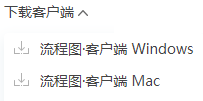
2、操作简单,小白易上手
诺,先在任意页面“新建空白思维导图”(支持新建的页面有很多);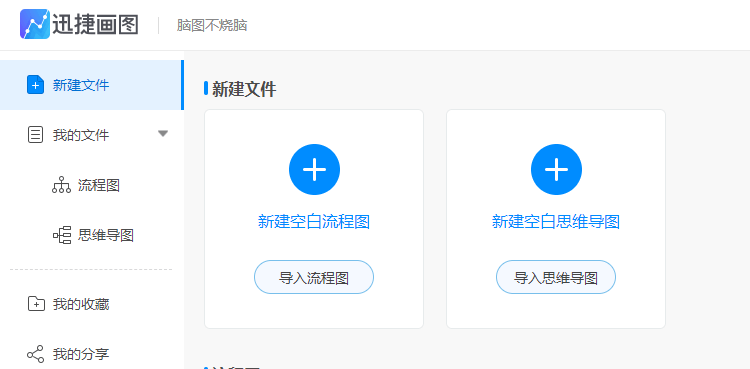
来到编辑页面,可以清楚的看到工具分为四个区块——功能区、图形区、样式区、编辑区。
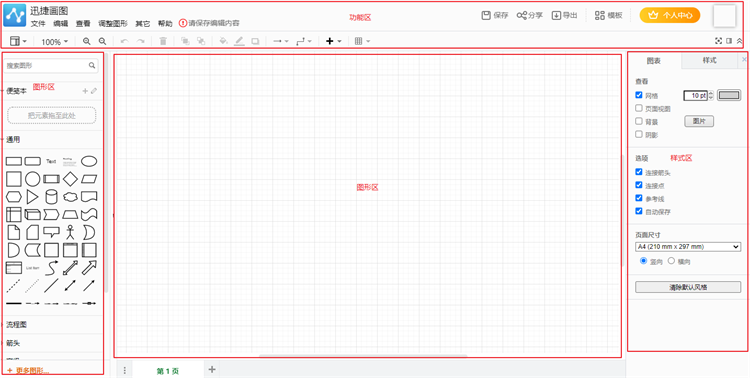
接下来就是小白式操作了,将需要的图形拖到编辑区就可以制图,很是方便!
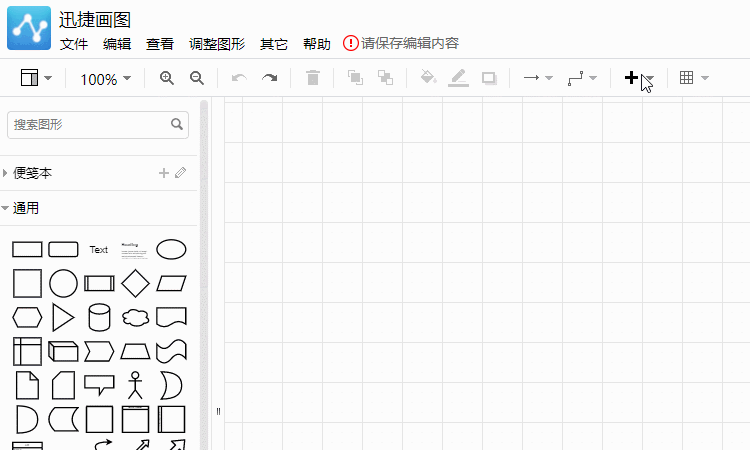
甚至还可以选中编辑区的图形,进行“调整图形”,包括图形的大小、位置、角度等。
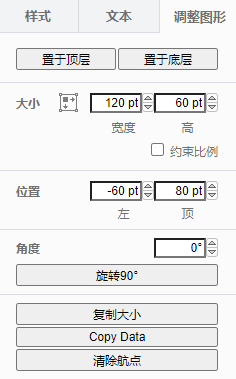
添加图形时,你还能发现“参考线”神奇的吸附对齐功能。
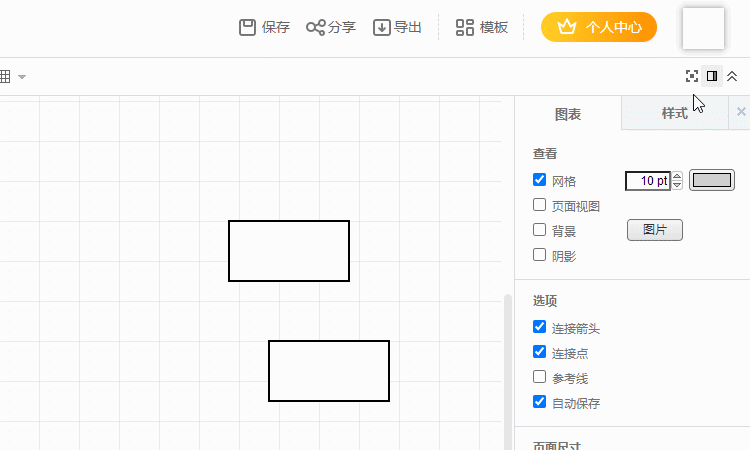
若是有作图经常用到的图形,可以添加至“便笺本”,方便对常用图形进行归类处理。
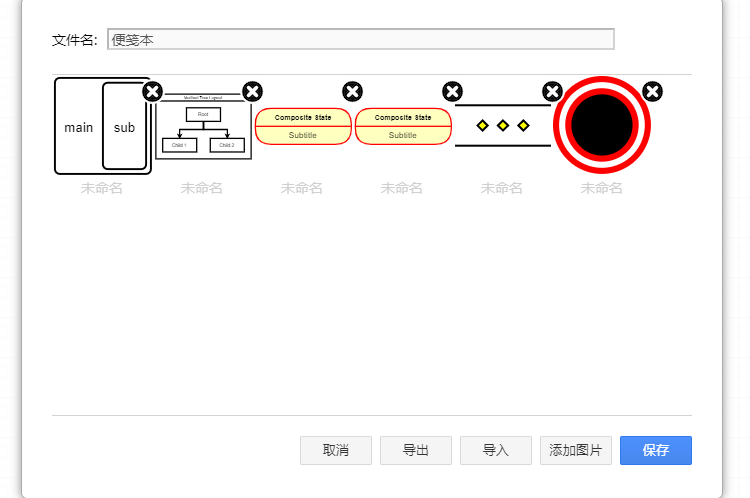
3、模板多多,帮助制作流程图
作为一款众多小伙伴喜爱的流程图,模板当然是不能少的啦(#^.^#)。对流程内容迷茫、不知从何入手或想快速制图时就可以借助模板帮助制图。
模板库分类:组织结构图、BPMN、UML、泳道图、业务流程图、算法流程图、拓扑图、界面原型画图、韦恩图等;
模板搜索:模板搜索方式分为两种,即搜索关键词和分类查找;
用任意搜索方式找到喜欢的模板,点击“在线编辑”进行套用,并进入编辑页面进一步完善模板内容。
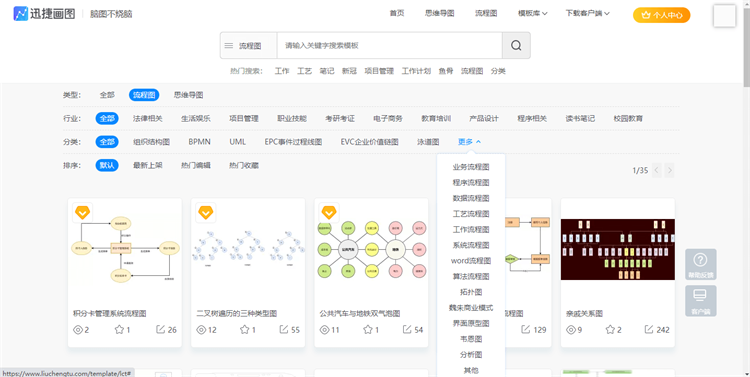
4、多种分类图形,辅助制图
除了预置模板外,还有我们更加关心的图形符号。工具在编辑页面预置有多种分类的图形——如流程图、箭头、模型图、实体关系、电路、平面图等;
添加方法:点击“更多图形”打开“形状”库,勾选所需分类“应用”至图形区;
使用方法:所需的分类应用至图形区后,将其拖拽至编辑区即可;
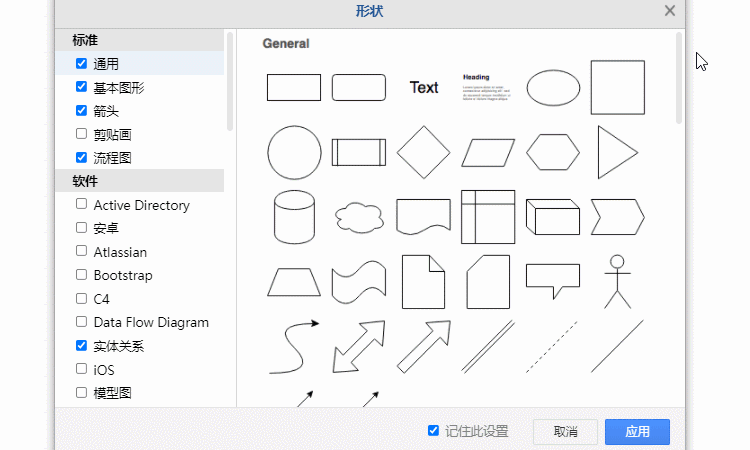
5、数据存云端,导出格式多
在登录账号制图时,可以将所绘制的流程图存储至云端文件夹,方便更换设备预览与修改图示内容。当然了,还有一个众多小伙伴喜欢的“自动保存”功能,当你开启该功能时,每隔30S即可保存当前制作的内容,不用担心断网、断电等因素导致流程图丢失。
这时很多小伙伴就会想到安全性问题了。其实大可不用担心,存储至云端的流程图,除了账号所属用户,无人能查阅或下载这些文件。

如果想用将制作好的流程图保存至电脑查阅,还可以“导出”为多种格式,包括:
JPG、PNG、SVG、HTML、XML、VSDX、PDF、XSD。
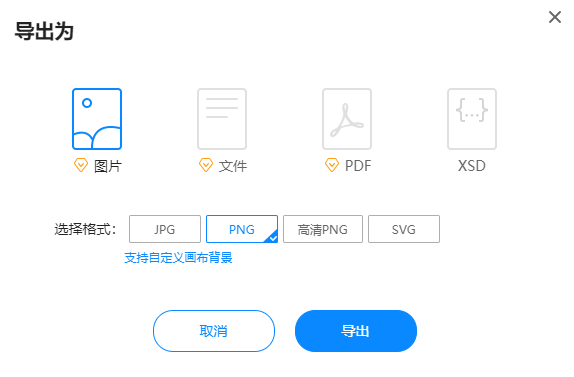
那么,想要把流程图分享给他人,让他们在现有基础上“加工”时该怎么办呢?
此时看到我们的“分享”功能,以链接的形式公开或加密分享给他人,并且还能自定义分享期限。

总的来说,迅捷画图是一款界面简洁、操作简单,对小白友好的流程图制作工具。迅哥就不再赘述了,大家有需求可以自行体验使用。